Когда поставщик привозит некачественный товар и проблемы обнаруживаются не в процессе приёма товара, а уже после оформления документов поступления товаров к нам на склад, тогда, понятное дело, нам нужно оформить возврат всех проблемных товаров обратно поставщику в соответствии с ранее заключенному с ним договору. И сегодня мы рассмотрим с вами, как оформить возврат товаров поставщику в программе 1С Розница 2.3.
Аналитики хозяйственных операций. В первую очередь, необходимо создать в программе, как минимум одну новую аналитику хоз. операции, тобишь одну из причин для возврата товаров поставщику. Заходим в раздел Закупки и откроем Аналитики хозяйственных операций.
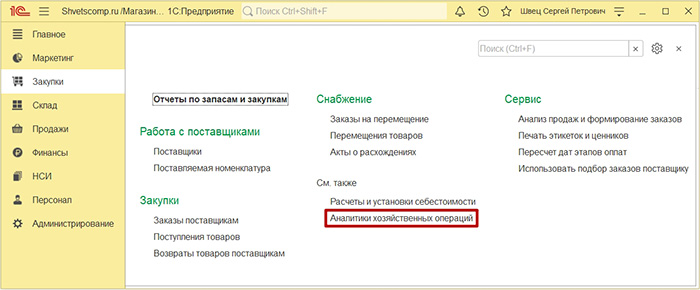
Нажимаем Создать, выбираем операцию Возврат поставщику, вводим причину для возврата, которую мы будем потом указывать при оформлении документов в дальнейшем и нажимаем Записать и закрыть.
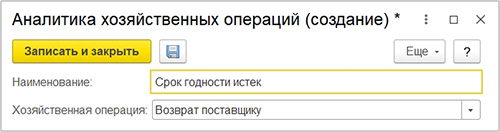
Проверяем, добавляем остальные причины если нужно и двигаемся дальше.
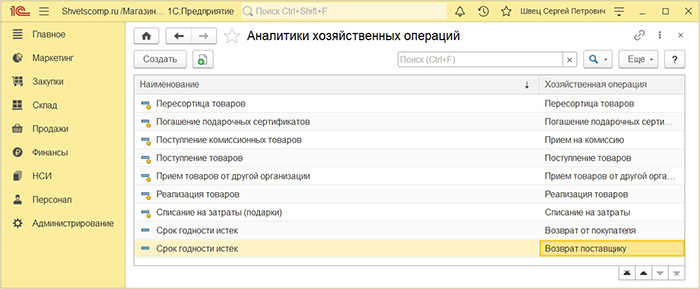
Статья движения денежных средств. Далее нам нужно добавить новую статью движения ДДС для оформления в дальнейшем приходных кассовых ордеров для тех денег, которые будет должен нам вернуть поставщик за возвратный товар. И мы заходим в раздел Финансы, откроем Статьи движения денежных средств.
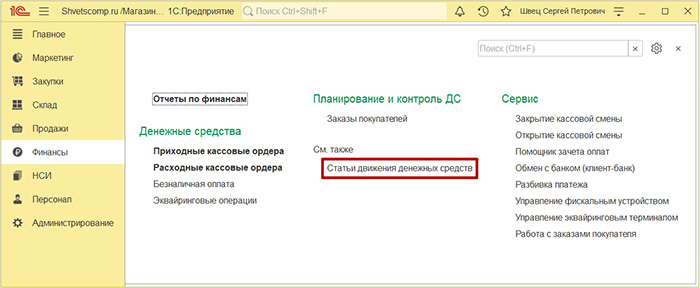
Выбираем операцию Возврат ДС от поставщика, вводим аналогичное название и нажимаем Записать и закрыть.
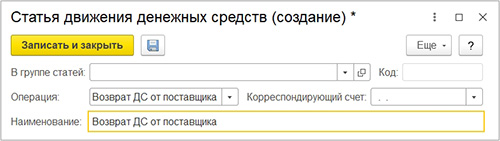
Итак, новая хоз. аналитика с причиной для возврата и статья ДДС у нас должны быть на данном этапе уже готовы.
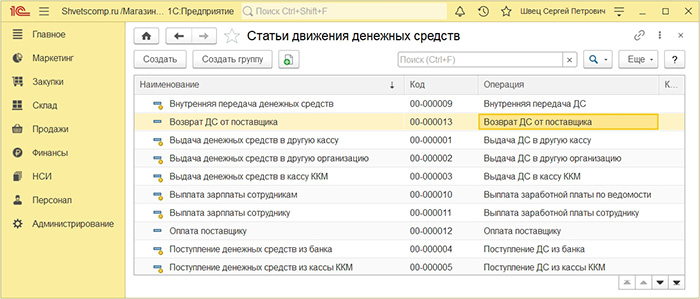
Двигаемся дальше.
Оформляем возврат товаров поставщику. А после создания вышеупомянутых хоз. аналитик и отдельной статьи ДДС можно уже приступать и к оформлению нового документа для возврата товаров поставщику. Для этого заходим в раздел Закупки и открываем Возвраты товаров поставщикам.
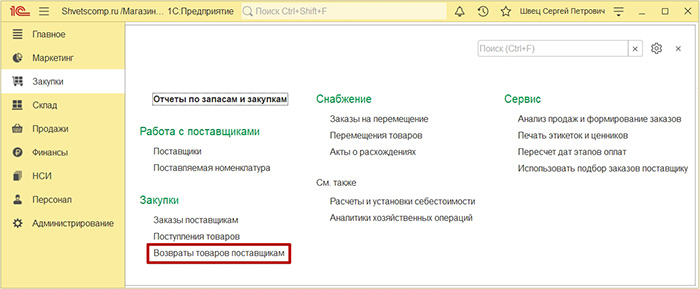
Нажимаем Создать и заполняем возвратный документ, следующим образом.
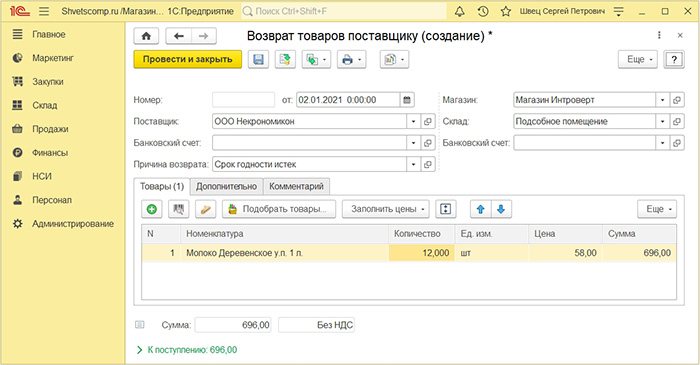
- Выбираем поставщика ;
- Проверяем наш магазин и склад ;
- Укажем созданную ранее Причину возврата ;
- На вкладке Дополнительно выбираем учитывать или не учитывать НДС ;
- И на вкладке Товары мы добавляем в табличную часть те товары, которые мы, соответственно, будем возвращать поставщику ;
- Внимательно всё перепроверяем, а затем Проводим документ.
После «проводки» документа, можно нажать на значок принтера и распечатать по необходимости обычную возвратную накладную, либо же в формате ТОРГ-12.
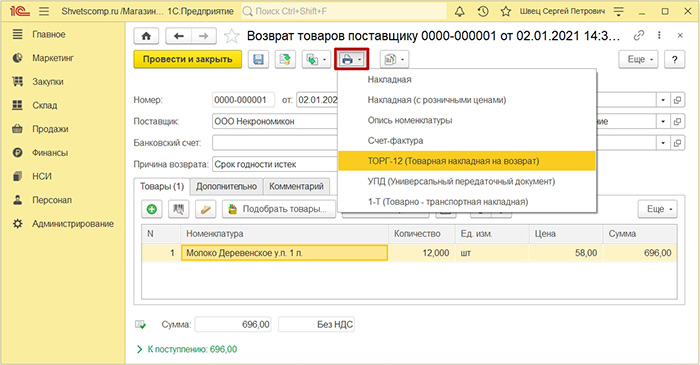
В нижней части документа можно заметить строку К поступлению и указанием суммы возврата, которую нам должен отдать поставщик, а мы в свою очередь, должны оформить приходный кассовый ордер для оформления её поступления в операционную кассу нашей организации. Для оформления ПКО, нажимаем на значок зеленой стрелки и выбираем Приходный кассовый ордер.
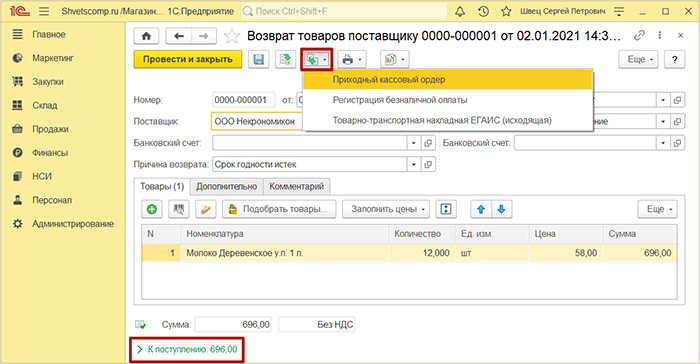
Выбираем созданную нами ранее Статью ДДС Возврат ДС от поставщика и жмём Провести и закрыть.
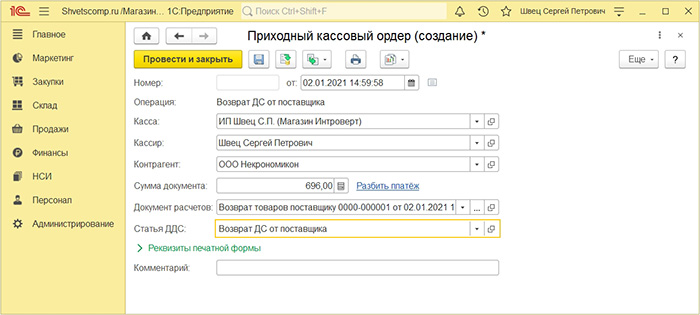
Вернувшись к нижней части документа мы увидим, что возвратные деньги от поставщика успешно оформлены в операционную кассу. Далее можно нажать на значок с отчётами и выбрать Движения документа.
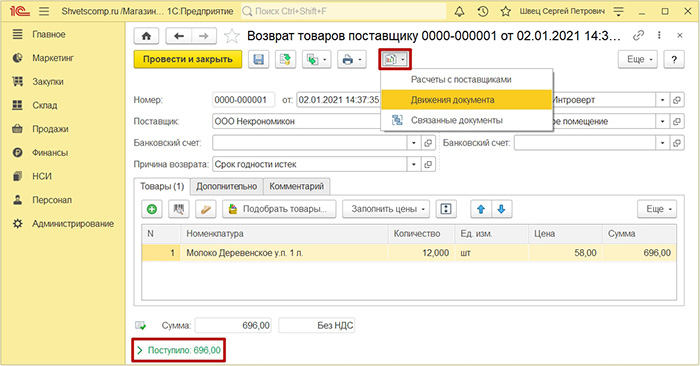
Для проверки в данном отчёте Приход денег в операционную кассу организации и корректный Расход (списание) возвратных товаров с баланса нашего склада.
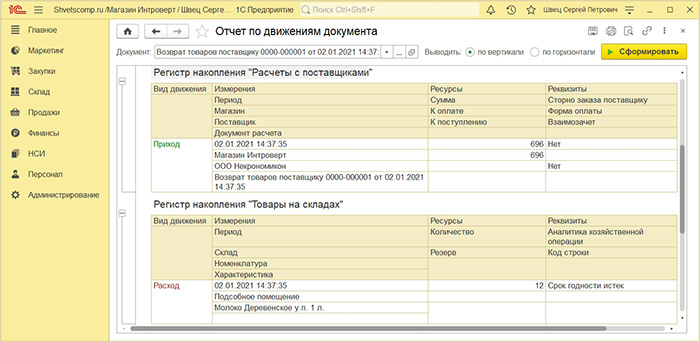
Также, можно оформлять возвратные документы и из документов поступления. Для этого достаточно в шапке документа нажать на значок с зеленой стрелочкой и выбрать Возврат товаров поставщику.
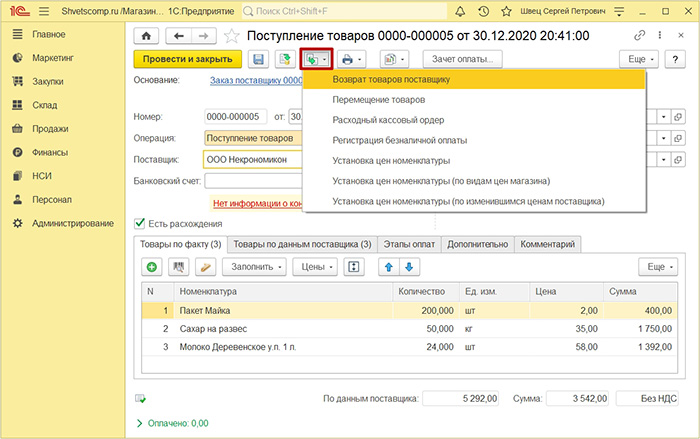
А затем оставить в табличной части только возвратный товар и продолжить уже оформление по указанной ранее схеме.
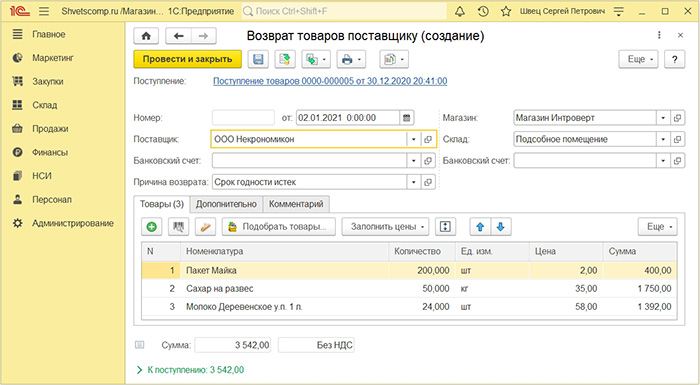
В дальнейшем, чтобы контролировать количество оформленных возвратов тому или иному поставщику, можно использовать специальный отчёт. Для этого нам с вами нужно зайти в раздел Закупки и открыть Отчеты по запасам и закупкам.
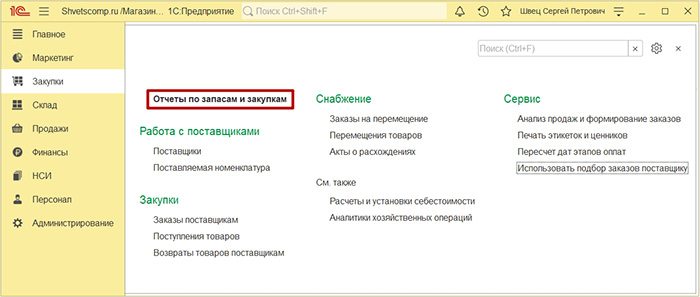
Далее находим и выбираем Анализ причин возвратов поставщикам.
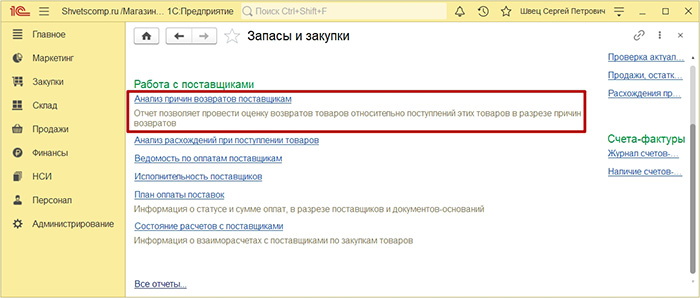
Выбираем в шапке отчёта период, поставщика, магазин и жмём Сформировать.
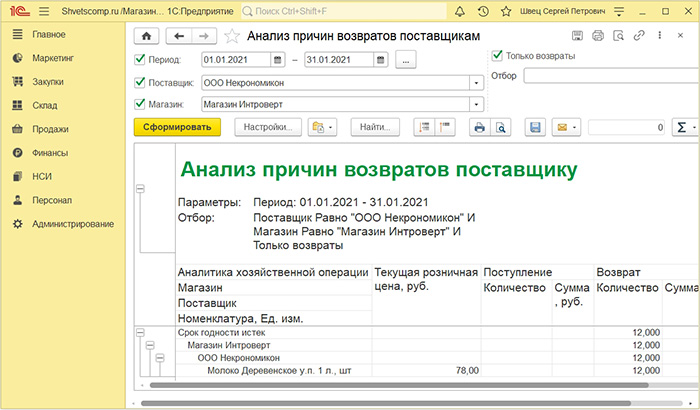
Если у вас остались вопросы, оставляйте их в комментариях ниже. А пока… пока.
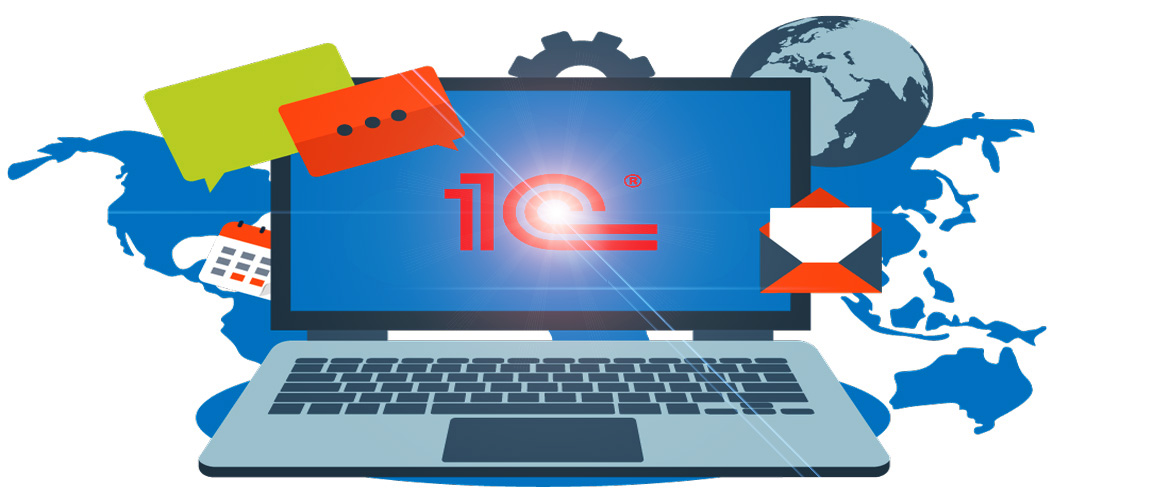

кЗК